お客様の質問:Godiag GD201を使用して再生機能キーにアクセスすると白い画面が表示されます。どうすればよいですか?

回答:オペレーティングシステムを更新する必要があります。
具体的な手順は以下のとおりです。または、YouTubeでビデオを見ることができます。
USBケーブルを使用してGD201とコンピューターを接続します
ブラウザを開き、URL「www.godiag.com」を入力してアップグレードキットをダウンロードします


ダウンロード後、アップデートツールを解凍してデスクトップにインストールします

Godiag updaterを開き、「登録」をクリックして登録します(すでに登録されている場合は、アカウント番号とパスワードを直接入力してログインできます)
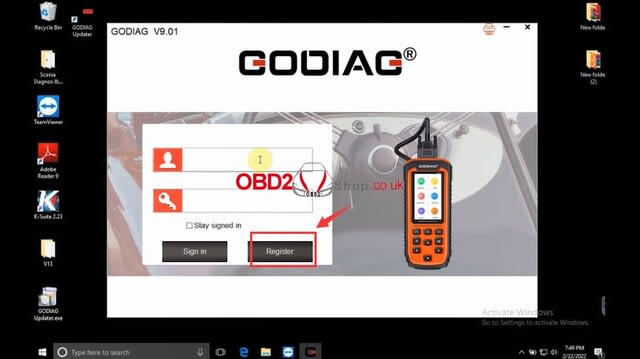
情報を入力して登録を完了し、ログインします
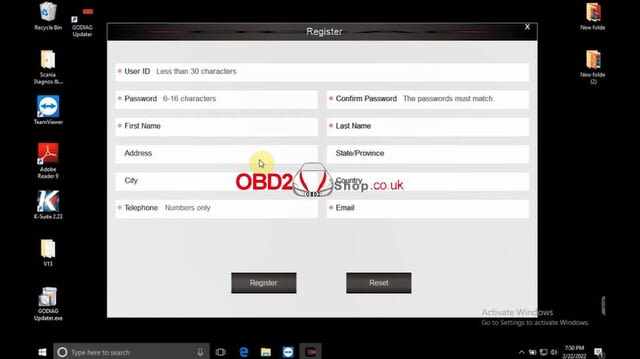
GODIAG GD201のその他の技術サービスについては、以下にお問い合わせください。




























※コメント投稿者のブログIDはブログ作成者のみに通知されます